Jak usunąć punkt przywracania w systemie Windows 11
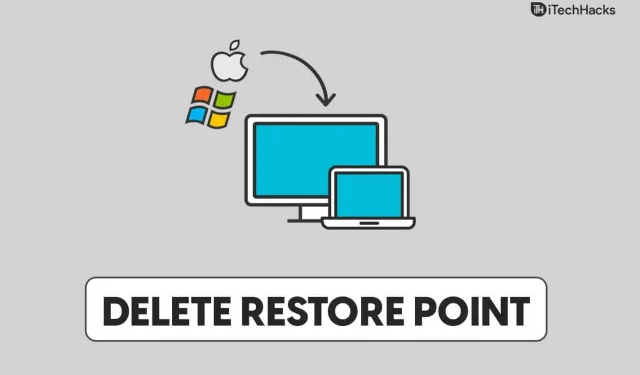
Przywracanie systemu to funkcja systemu Windows, która umożliwia użytkownikom utworzenie punktu przywracania, z którego mogą przywrócić system do poprzedniego stanu. Może się to przydać, jeśli masz problemy z systemem Windows i nie możesz ich naprawić. Możesz przywrócić system do stanu, w jakim znajdował się w momencie tworzenia punktu przywracania, jeśli taki został utworzony. Chociaż może to okazać się przydatną funkcją do rozwiązywania problemów z systemem Windows 11, należy pamiętać, że zużywa ona znaczną ilość pamięci.
Po pewnym czasie może być konieczne usunięcie punktu przywracania, jeśli nie jest już potrzebny. Usunięcie punktu przywracania w systemie Windows 11 jest łatwe i możesz to zrobić w dowolnym momencie. W tym artykule dowiesz się, jak usunąć punkt przywracania w systemie Windows 11, jeśli szukałeś sposobu, aby to zrobić.
Treść:
Jak usunąć punkt przywracania w systemie Windows 11
W tym artykule porozmawiamy o tym, jak usunąć punkt przywracania w systemie Windows 11.
Usuwanie punktu przywracania w systemie Windows 11
Możesz usunąć punkt przywracania w systemie Windows 11 z ustawień komputera. Aby usunąć punkt przywracania w systemie Windows 11, wykonaj następujące kroki:
- Najpierw otwórz aplikację Ustawienia na komputerze. Możesz to zrobić, naciskając kombinację klawiszy Windows + I. Możesz wyszukać aplikację Ustawienia w menu Szukaj , a następnie kliknąć odpowiedni wynik wyszukiwania, aby otworzyć aplikację Ustawienia .
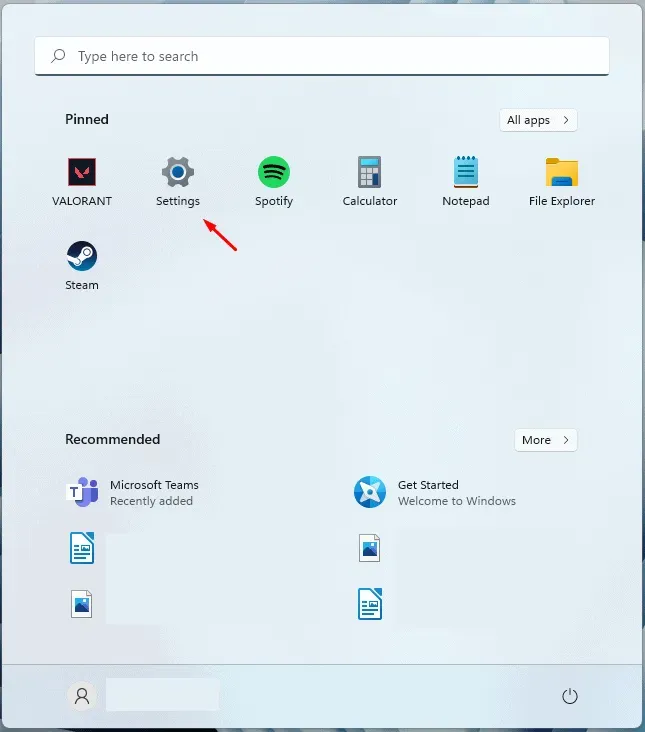
- Domyślnie znajdziesz się w sekcji System w aplikacji Ustawienia . Jeśli jeszcze tam nie jesteś, kliknij sekcję „System” na lewym pasku bocznym.
- Po prawej stronie sekcji System w aplikacji Ustawienia kliknij Informacje . Znajdziesz tę opcję w dolnej części okna.
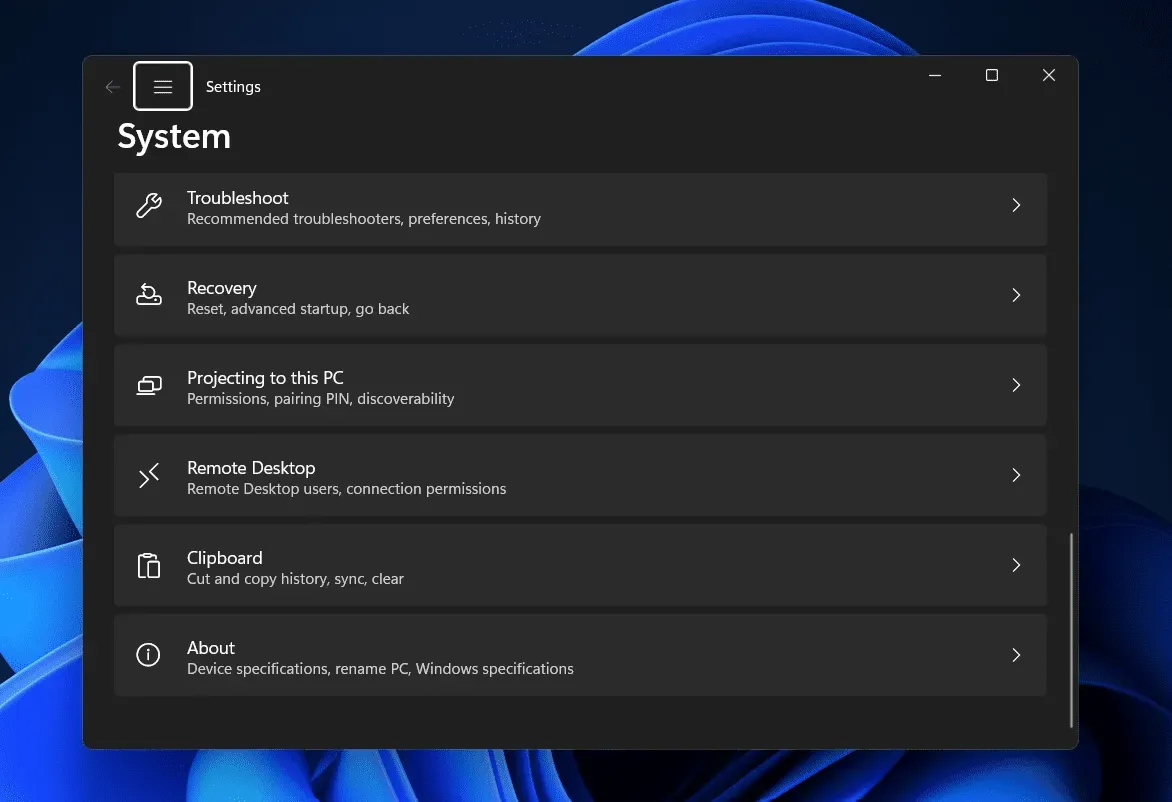
- Na następnym ekranie kliknij opcję „Ochrona systemu ”.
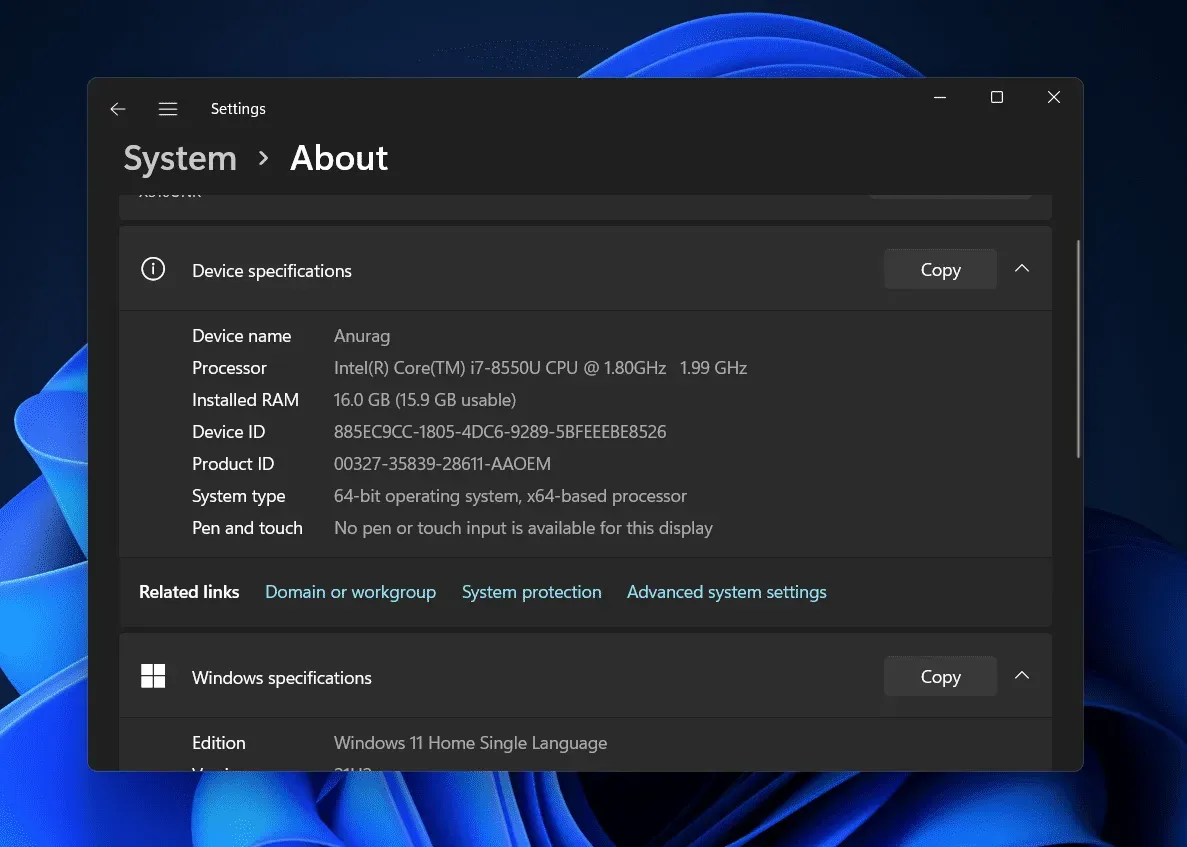
- Przejdziesz teraz do zakładki Ochrona systemu we Właściwościach systemu. Tutaj kliknij przycisk Konfiguruj, aby kontynuować proces.
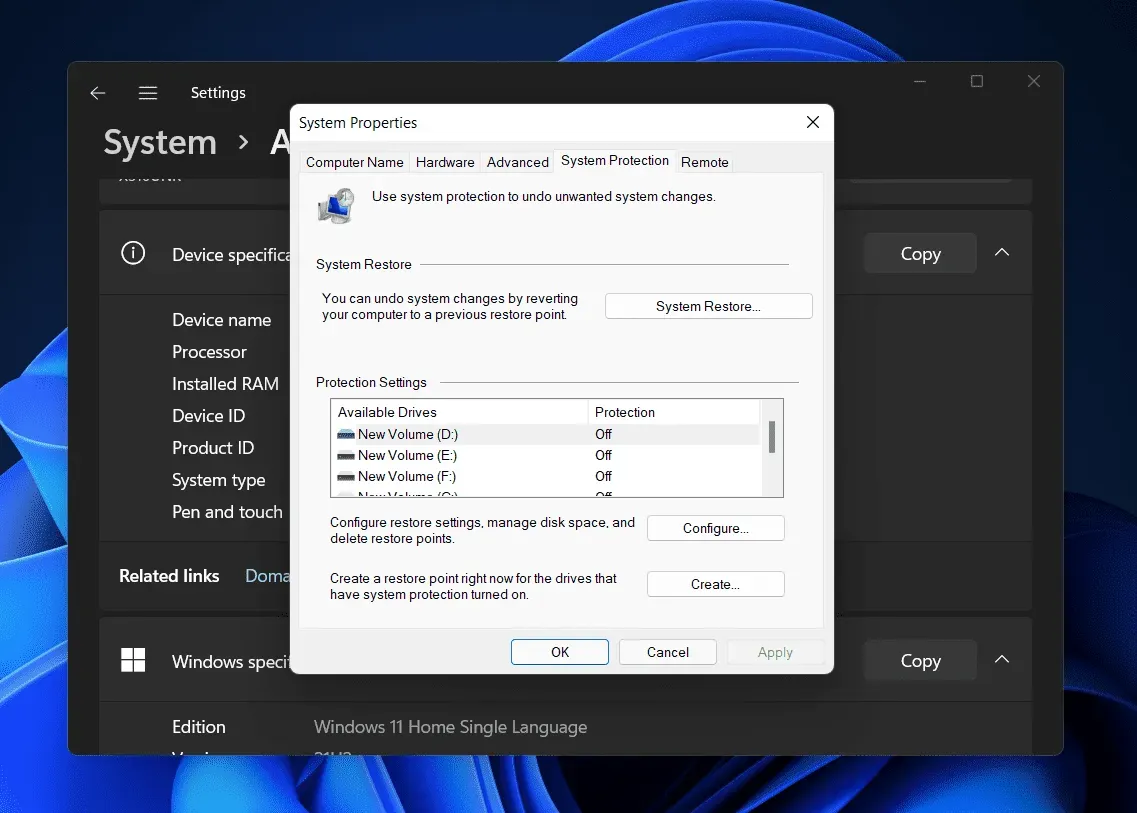
- Tutaj kliknij przycisk Usuń obok opcji Usuń wszystkie punkty przywracania dla tego dysku.
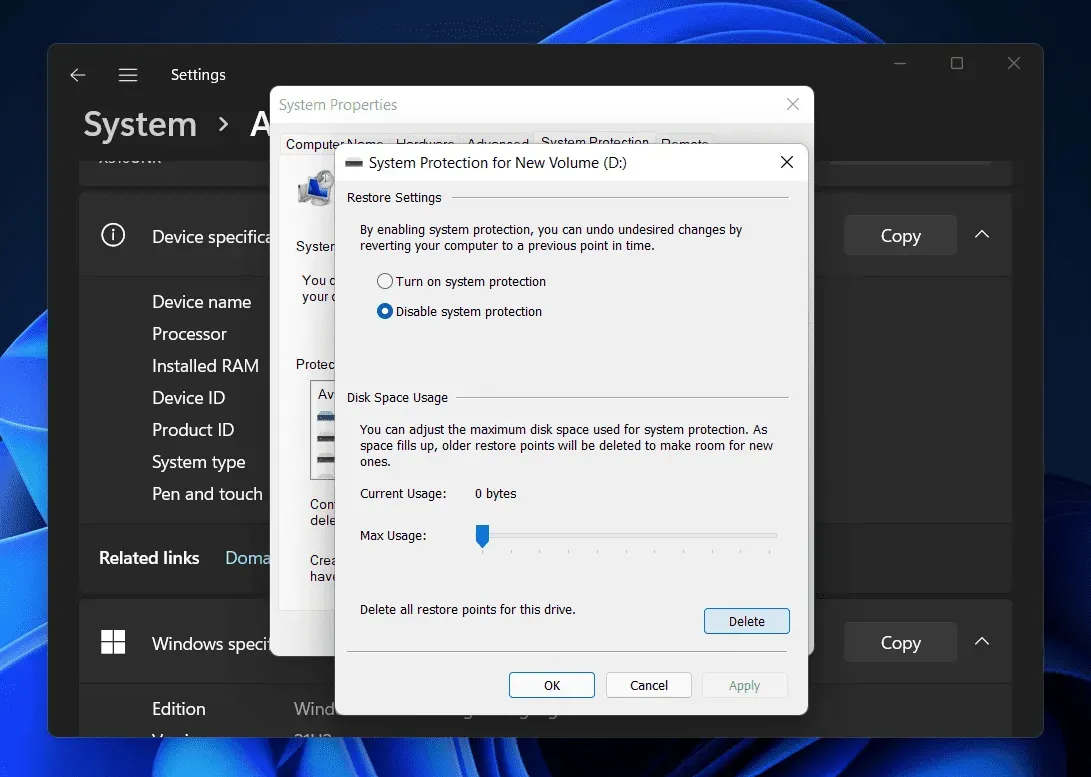
- Zostaniesz poproszony o potwierdzenie usunięcia punktu przywracania. Następnie otrzymasz wiadomość, że punkty przywracania zostały pomyślnie usunięte.
Spowoduje to usunięcie punktu przywracania w systemie Windows 11. Jeśli jednak nie chcesz usuwać punktu przywracania w systemie Windows 11, ale chcesz zmniejszyć zajmowane przez niego miejsce, możesz przesunąć suwak obok opcji Maksymalne użycie. Przesuń suwak w lewo, aby zmniejszyć ilość zajmowanego miejsca.
Wniosek
Jeśli chcesz usunąć punkt przywracania w systemie Windows 11, możesz wykonać czynności opisane w tym artykule. Omówiliśmy cały proces krok po kroku, aby pomóc Ci usunąć punkt przywracania w systemie Windows 11. Wykonując powyższe kroki, łatwo usuniesz punkt przywracania w systemie Windows 11.
Często zadawane pytania
Czy muszę usuwać punkty przywracania?
Punkty przywracania zajmują dużo miejsca w pamięci i czasami może być konieczne ich usunięcie. Jeśli punkty przywracania zużywają dużo pamięci, możesz je usunąć.
Czy mogę usunąć stare punkty przywracania systemu Windows?
Tak, możesz usunąć stare punkty przywracania systemu Windows w systemie Windows 11. Jeśli chcesz usunąć stare punkty przywracania systemu Windows, masz taką możliwość.
Jak usunąć punkty przywracania w systemie Windows 11?
Możesz usunąć punkty przywracania w systemie Windows 11 za pomocą aplikacji ustawień. Cały proces usuwania punktów przywracania w systemie Windows 11 omówiliśmy w powyższym artykule. Możesz wykonać czynności opisane w tym artykule, aby usunąć punkty przywracania w systemie Windows 11.



Dodaj komentarz